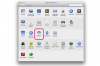ITunes - это программа, которую большинство людей используют для передачи файлов на iPad, но не все. Если вы не хотите использовать iTunes или у вас нет доступа к программе на вашем компьютере или мобильном устройстве, существуют другие решения, включая iCloud, электронную почту и множество сторонних приложений и платформ.
iCloud
Шаг 1
Загрузить и установить iCloud для Windows на вашем компьютере, если он еще не установлен.
Видео дня
Подсказка
А версия iCloud также доступен для компьютеров Mac.
Шаг 2
Откройте iCloud для Windows и войдите в систему, используя ту же учетную запись, которую вы используете на своем iPad.
Шаг 3

Кредит изображения: Изображение любезно предоставлено Apple
Установите флажок рядом с iCloud Drive, установите флажки, соответствующие другим элементам, которые нужно перенести на iPad, а затем щелкните значок Применять кнопка.
Шаг 4

Кредит изображения: Изображение любезно предоставлено Microsoft
Нажмите Ctrl-E на вашем компьютере, чтобы открыть приложение File Explorer, а затем перетащите элементы в папку iCloud Drive, чтобы сделать их доступными с вашего iPad.
Шаг 5

Кредит изображения: Изображение любезно предоставлено Apple
Откройте приложение «Настройки» на своем iPad и выберите iCloud в главном меню.
ШАГ 6

Кредит изображения: Изображение любезно предоставлено Apple
Переключить iCloud Drive переключите в положение Вкл.
Шаг 7

Кредит изображения: Изображение любезно предоставлено Apple
Включите любые другие типы файлов, которые вы хотите синхронизировать между вашим компьютером и iPad.
Шаг 8
Откройте совместимое приложение на своем iPad и используйте меню файлов приложения, чтобы открыть файл, который хотите просмотреть. Вы также можете получить доступ к своим файлам, войдя в сайт iCloud с помощью веб-браузера iPad.
Электронное письмо
Вы также можете использовать приложение Mail на своем iPad для отправки и получения файлов между вашим компьютером и другими устройствами. Прикрепите файлы к новому сообщению электронной почты на своем компьютере или мобильном устройстве и отправьте сообщение на учетную запись электронной почты, доступную на вашем iPad. Откройте письмо на iPad и загрузите вложения.
Сторонние приложения и платформы
Вы также можете использовать платформы для обмена файлами, такие как Dropbox, Один диск и Гугл документы для передачи файлов между iPad и другими устройствами.
Некоторые приложения, подключенные к другим облачным сервисам, также можно использовать для синхронизации соответствующих данных на iPad. Например, если вы подписаны на платформу Microsoft Office 365, вы можете скачать официальное приложение для iOS и используйте его для обмена файлами между iPad и другими устройствами, на которых вы используете программы Office.
В App Store также есть ряд сторонних приложений для синхронизации данных, предназначенных для передачи контента на iPad. К ним относятся PhoneTrans, CopyTrans и Appandora. Однако будьте осторожны при использовании этих приложений, так как они официально не санкционированы Apple и требуют от вас взлома iPad.